Let op: De Web Visitors-functie is een betaalde add-on.
Met de Web Visitors-functie kun je precies zien wie je website bezoekt en waar het verkeer op uw webpagina vandaan komt, en bezoekers selecteren om toe te voegen als leads, deals of organisaties.
Hoe werkt het?
De Web Visitors-functie wordt aangedreven door Leadfeeder.
Web Visitors voegt een tracking-script toe aan je website om bezoekersinformatie te verzamelen en jou rapporten te tonen van welke bedrijven je website bezoeken en de hoeveelheid activiteit die elke bezoeker bijdraagt tijdens hun bezoek.
De bedrijven worden vervolgens gesorteerd op kwaliteit en vermeld als leads in het Web Visitors-inbox van je Pipedrive-account, en de bezoekersinformatie wordt elk uur gesynchroniseerd.
Web Visitors-functie opzetten
Let op: Deze actie is alleen mogelijk voor globale beheerders of reguliere gebruikers met de juiste machtigingen.
Als je de Web Visitors-functie niet hebt, ga dan naar Leads > Web Visitors > "Start a free trial" om deze alsnog te gebruiken.

Het proces voor het installeren van je tracker-script is afhankelijk van je websitehost. Je kunt het script op meerdere websites installeren en bezoekers van verschillende sites onderscheiden met behulp van een filter met een Hostname (domein) voorwaarde.
Het bekijken en beheren van je Web Visitors-inbox:
Tip: Bezoekersinformatie wordt regelmatig bijgewerkt, maar je kunt op de reload knop in de linkerbovenhoek van de pagina klikken om deze handmatig bij te werken.
Ga naar Leads > Web Visitors, waar je inbox het volgende zal weergeven:
- De bedrijven die je website hebben bezocht.
- Wanneer ze hebben bezocht.
- Of ze zijn gekoppeld aan enige organisaties in je Pipedrive-account.
Je kunt ook je weergave aanpassen met sorteeropties en filters.
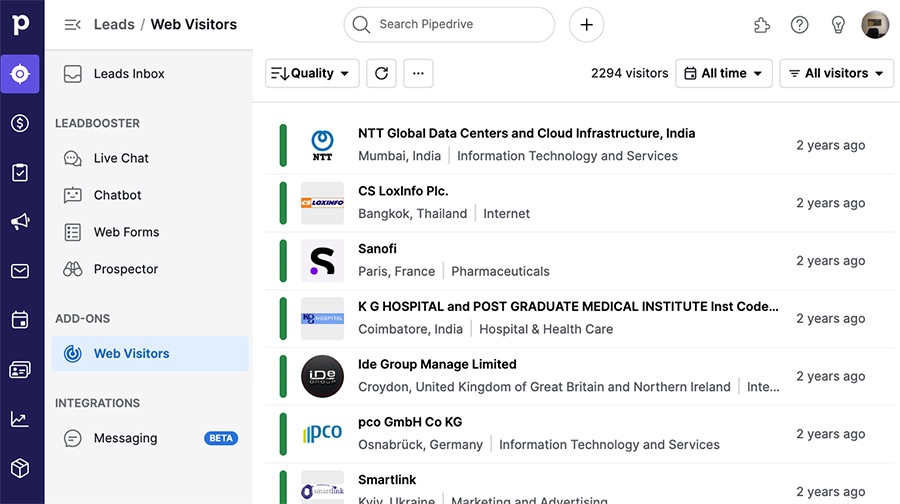
Web visitors sorteren
Je kunt je bezoekers sorteren op basis van Quality of de Last visit time.
"Quality" geeft een overzicht van hoe betrokken een bezoeker was op je website en wordt bepaald door het aantal pagina-weergaven tijdens het bezoek.

Filteren op datum
Je kunt filteren op datum door de datumperiode te selecteren in de vervolgkeuzelijst in de rechterbovenhoek. Hiermee kun je leads filteren op basis van hoe recent ze je website hebben bezocht.
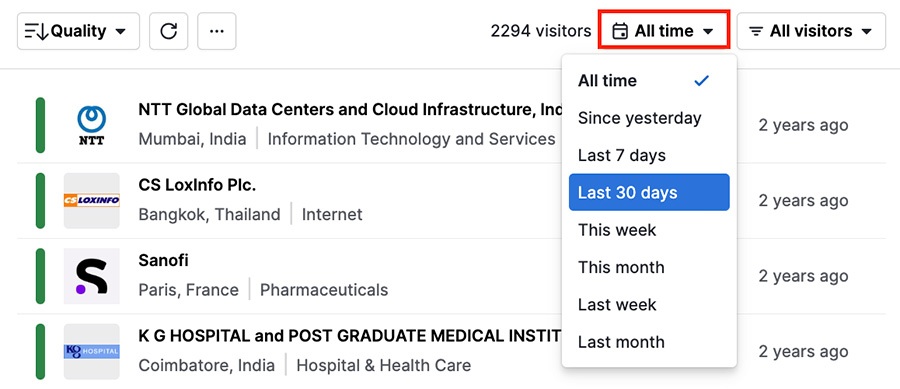
Filteren op het type bezoeker
Houd er rekening mee dat de Web Visitors-functie vijf standaard filteropties bevat: All visitors, new visitors, top visitors, linked to organization en not linked to an organization.
Klik op de filterknop in de rechterbovenhoek om je standaard- en aangepaste filters te zien, of klik op "+ Add new filter" om een nieuwe filter te maken.
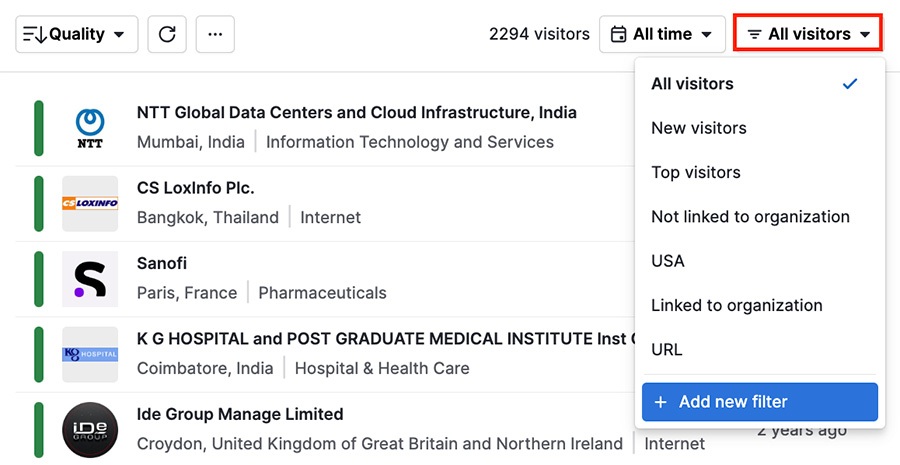
Nadat je op "Add new filter" hebt geklikt, selecteer je "Add condition" en kun je kiezen uit de beschikbare filtervelden:
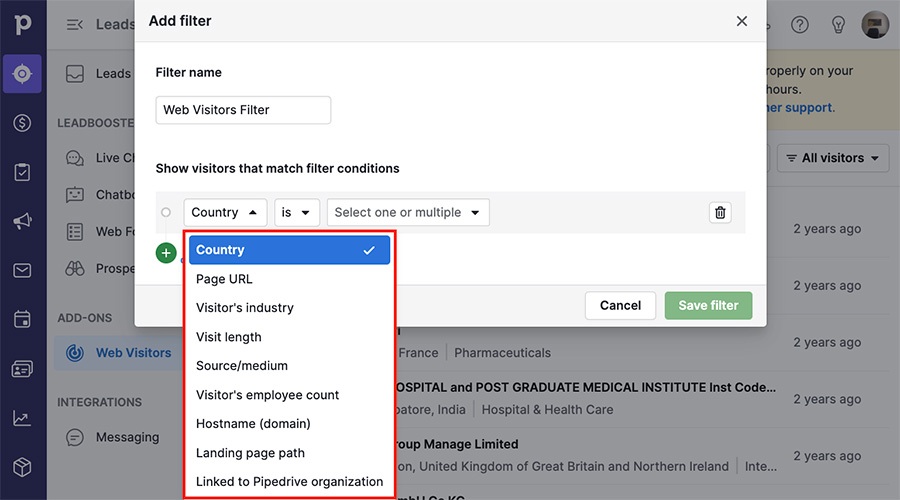
Leads verbergen
Opmerking: Zodra een bezoeker (lead) is verborgen, kunnen ze niet meer worden weergegeven.
Om een lead te verbergen, klik je op het oogpictogram wanneer je een van je bezoekers opent:
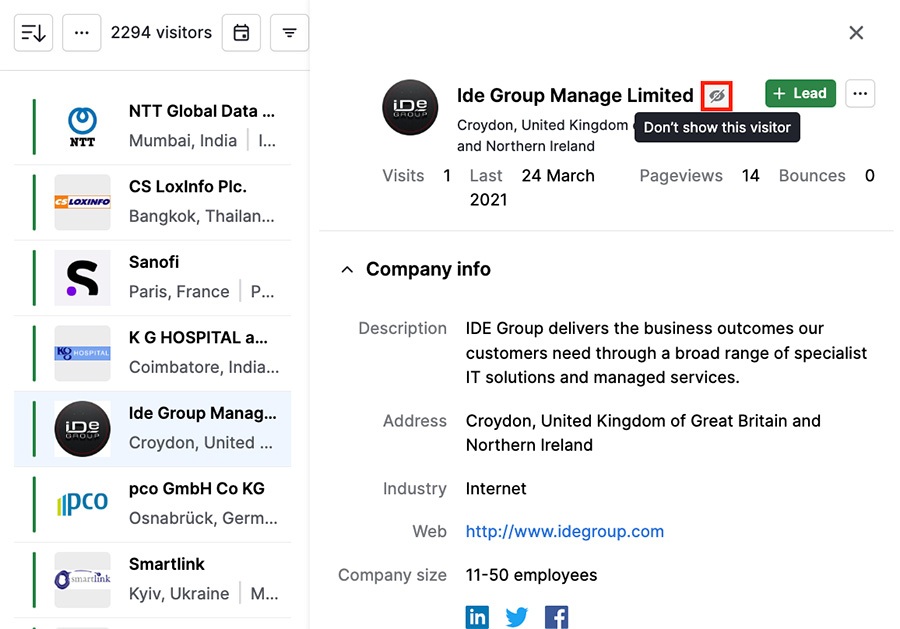
Klik vervolgens op "Hide visitor" wanneer het venster verschijnt.
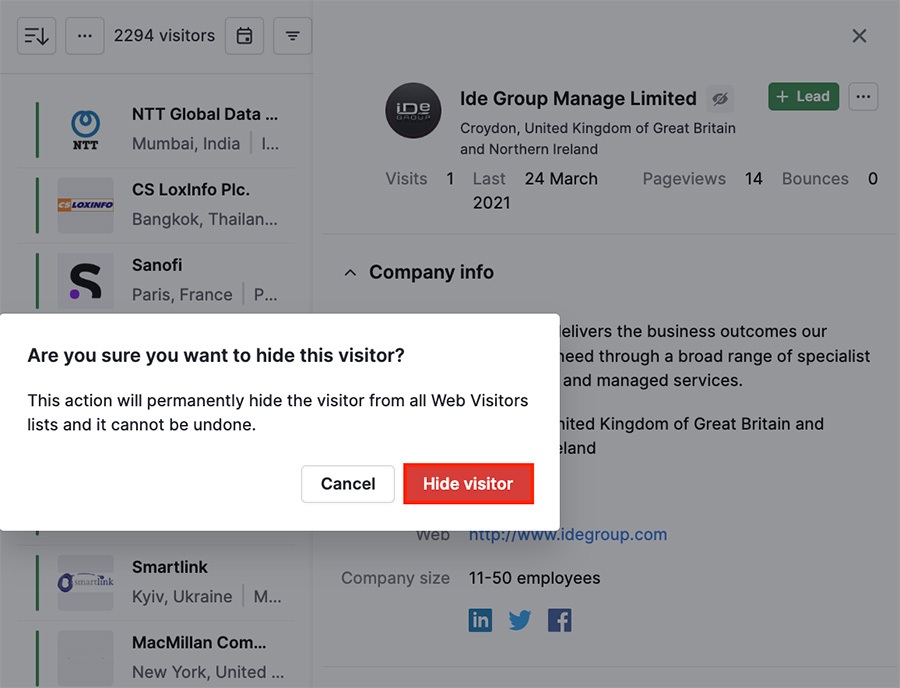
Bezoekersdetails
Opmerking: De kwaliteit van een lead wordt bepaald door het aantal paginaweergaven in een bezoekerssessie.
De balk aan de linkerkant van je bezoekersinformatie geeft de leadkwaliteit weer, variërend van groen (hoge kwaliteit) tot rood (lage kwaliteit).
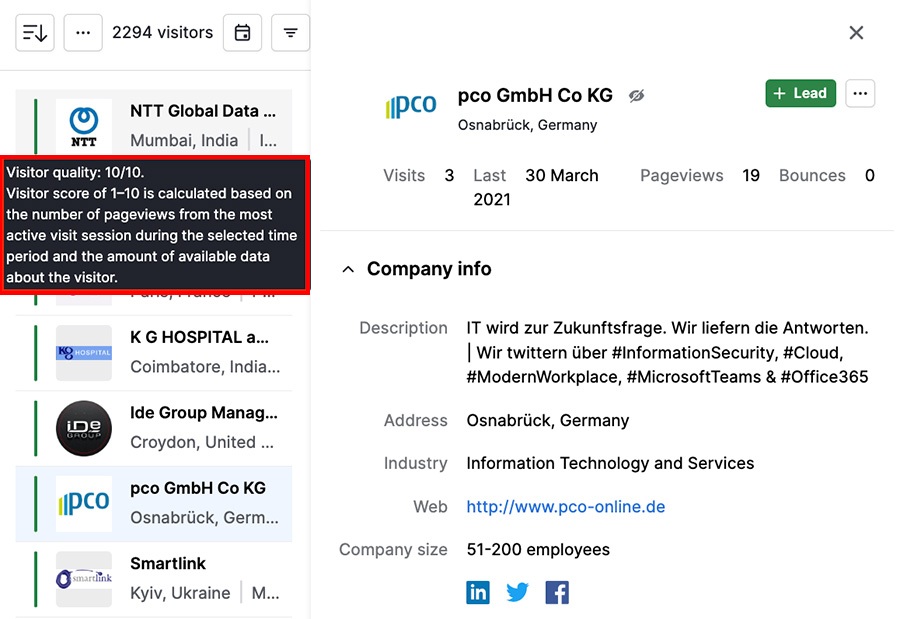
Klik op een bezoeker om het zijpaneel te openen met bedrijfsgegevens zoals naam, adres, website en gekoppelde sociale media.
Je kunt elk bezoek "uitbreiden" om gedetailleerde informatie over elke bezochte pagina te bekijken.

Bezoekers omzetten naar leads, deals en organisaties
Om een webbezoeker om te zetten naar een lead, deal of organisatie, selecteer een bezoeker in je inbox en klik je op "+ Lead," of klikt u op "..." gevolgd door "+ Deal" of "+ Organization".
Je kunt ook “Link existing organization" selecteren om de bezoeker te koppelen aan een organisatie die al in jouw account staat.
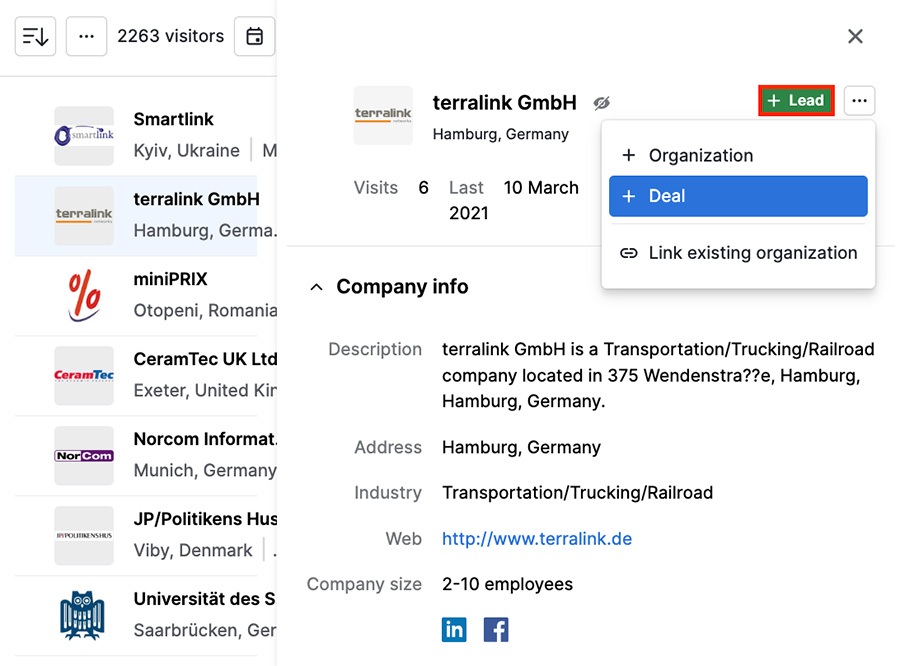
Klik vervolgens op "Save" en je wordt doorgestuurd naar het zojuist aangemaakte item.
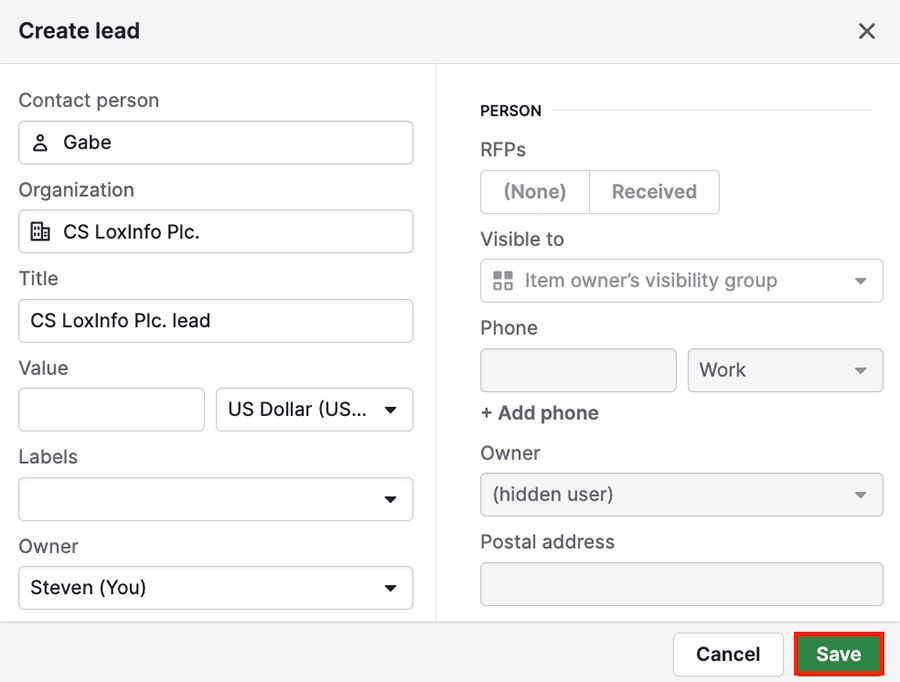
Let op: als er al een vergelijkbaar item in je account staat, krijg je een melding met de vraag of het een duplicaat is.
Nadat items zijn gekoppeld aan de bezoeker, kun je direct doorklikken naar de detailpagina van het overeenkomstige item. Informatie over de bezoeken van dat bedrijf wordt toegevoegd aan de gekoppelde deals en organisaties als een notitie in de webbezoek-tijdlijnblok.
Item details inzien
Het is belangrijk om te weten dat informatie over websitebezoeken die door een bedrijf zijn gemaakt, wordt toegevoegd aan eventuele gekoppelde items als een notitie.
Bij het bekijken van een bezoeker kun je elk item in je account zien dat ermee is gekoppeld en erop klikken om de detailpagina ervan te bekijken.
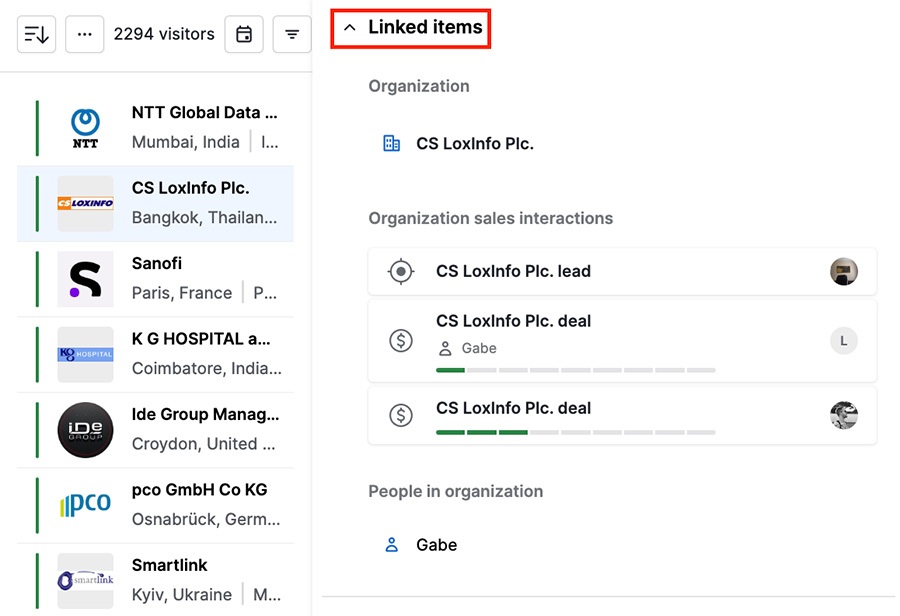
De detailpagina van de organisatie bevat twee nieuw aangemaakte aangepaste velden, "Linked web visitor" en "Latest web visit", die automatisch worden ingevuld met bezoekersgegevens.
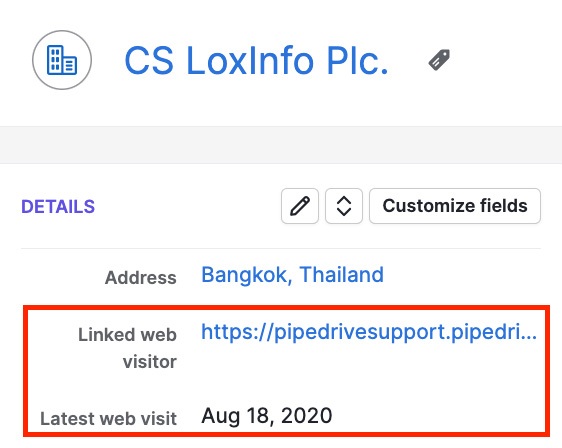
Let op: Nieuwe bezoeken van bezoekers verschijnen automatisch op de pagina van de webbezoeker, evenals in de detailweergaven van gekoppelde items, en het veld "Latest web visit" wordt automatisch bijgewerkt met de meest recente bezoekersinformatie.
Lees verder
Pipedrive - Automatiseringen
In deze handleidingen bespreken we automatiseringen in Pipedrive en bijbehorende, ondersteunende features.
Replicable is expert in het opschalen van sales funnels: meer leads, betere sales-resultaten.








